Manuál k programu IDP 1.0
|
|
|
- Josef Horák
- před 6 lety
- Počet zobrazení:
Transkript
1 Příloha B Manuál k programu IDP 1.0 Toto je manuál k programu IDP - Interakční diagram průřezu 1.0, který byl vytvořen v rámci této diplomové práce za podpory grantu Studentské grantové soutěže ČVUT v Praze č. SGS17/044/OHK1/1T/11. Program slouží k sestrojení interakčního diagramu oboustranně vyztuženého obdélníkového železobetonového průřezu a obsahuje celkem tři samostatné podprogramy: podprogram pro sestrojení bodového interakčního diagramu pro výpočet a sestrojení je použit postup uvedený v kapitole 2.1, podprogram pro sestrojení mnohobodového interakčního diagramu za použití nejjednodušších pracovních diagramů pro výpočet a sestrojení je použit postup uvedený v kapitole 2.2, podprogram pro sestrojení mnohobodového interakčního diagramu za použití nelineárních pracovních diagramů pro výpočet a sestrojení je použit postup uvedený v kapitole 2.3. Jednotlivé podprogramy se při výpočtech a sestrojení striktně drží všech vztahů a postupů uvedených v této práci. Z toho důvodu nejsou v této příloze rozebírány teoretické ani praktické stránky postupu výpočtu a sestrojení, které probíhají na pozadí při použití podprogramů. Program byl vytvořen v prostředí MATLAB R2015b*, zkompilován v prostředí MATLAB R2017a a odzkoušen v operačním systému Windows 7 Ultimate a Windows 7 Home Premium. Pro spuštění programu je nutné mít nainstalované prostředí MATLAB nebo nainstalovat knihovnou tohoto nástroje, viz podkapitola B.1. Program obsahuje rozsáhlou nápovědu, která poskytuje dostatek informací pro pohodlné použití programu i bez tohoto manuálu. Okno nápovědy lze vždy vyvolat stlačením tlačítka s otazníkem, které je vždy umístěno u pole nebo prvku, kterého se týká. Okna některých nápověd jsou popsána dále v této kapitole. Program IDP 1.0 je spolu s knihovnou nástroje MATLAB (viz podkapitola B.1) dostupný na CD-ROMu přiloženém k této práci. Program je rovněž volně dostupný na webových stránkách katedry betonových a zděných konstrukcí, konkrétně na osobních stránkách Ing. Radka Štefana, Ph.D., < >. *MATLAB. Ver (R2015b). USA: The MathWorks, MATLAB. Ver (R2017a). USA: The MathWorks,
2 B. Manuál k programu IDP 1.0 B.1 Instalace knihovny a programu Kroky nutné k instalaci a úspěšnému spuštění programu závisí na tom, zda uživatel má na svém zařízení nainstalovaný program MATLAB R2017a*, či nikoliv. B.1.1 Uživatel programu nemá nainstalované prostředí MATLAB R2017a Program IDP 1.0 při výpočtu využívá knihovny prostředí MATLAB. Pro jeho spuštění je tedy nutné tyto knihovny stáhnout a nainstalovat. Knihovny lze nainstalovat následujícími dvěma způsoby. B Způsob 1 - Instalátor přiložený k programu Tento způsob instalace autor práce doporučuje, a to z toho důvodu, že je rychlejší a jednodušší, než způsob druhý. Na CD-ROMu, který k této práci je přiložen, je umístěn soubor. Při spuštění tohoto souboru je otevřen instalátor, viz obr. B.1. Po jeho načtení jsou zobrazeny informace o instalovaném programu, viz obr. B.2. V kroku na obr. B.3 je možné zvolit instalační složku programu IDP 1.0, a v kroku na obr. B.4 je možné zvolit instalační složku kompilátoru. V dalším kroku, viz obr. B.5, je nutné potvrdit souhlas s licenčním ujednáním. V kroku na obr. B.6 jsou shrnuty informace o instalaci a po stlačení tlačítka je spuštěna instalace. Po úspěšném stažení kompilátoru (obr. B.7) a instalaci (obr. B.8) je zobrazeno hlášení o úspěšném dokončení instalace (obr. B.9). Po dokončení instalace je možné spustit program otevřením souboru. Tento soubor je umístěn na CD-ROMu, který je k této práci přiložen. Soubor byl rovněž během instalace kompilátoru nainstalován do složky zvolené v kroku na obr. B.4 zde v podsložce je možné program nalézt, viz obr. B Obr. B.1: Instalace 0 Obr. B.2: Instalace 1 *MATLAB. Ver (R2017a). USA: The MathWorks, 2017.
3 B.1. Instalace knihovny a programu Obr. B.3: Instalace 2 Obr. B.4: Instalace 3 Obr. B.5: Instalace 4 Obr. B.6: Instalace 5 Obr. B.7: Instalace 6 Obr. B.8: Instalace 7 Obr. B.9: Instalace 8 Obr. B.10: Instalace 9 119
4 B. Manuál k programu IDP 1.0 B Způsob 2 - Instalátor stažený z webových stránek Toto je alternativní způsob instalace. Kompilátor* lze rovněž stáhnout z webových stránek společnosti MathWorks < >. Na těchto stránkách vyberte kompilátor verze R2017a (9.2) pro odpovídající operační systém, viz obr. B.11. Po dokončení stahování soubor otevřete. Po spuštění staženého souboru dojde k extrahování instalačních souborů (obr. B.12) a po dokončení extrahování se otevře úvodní okno instalace (obr. B.13). V dalším kroku (obr. B.14) je nutné potvrdit souhlas s licenčním ujednáním. V dalším kroku (obr. B.15) lze zvolit instalační složku kompilátoru. Následně jsou shrnuty informace o instalaci (obr. B.16) a po stlačení tlačítka je spuštěna instalace. Po úspěšné instalaci (obr. B.17) je zobrazeno hlášení o úspěšném dokončení instalace (obr. B.18). Po dokončení instalace kompilátoru je možné spustit program otevřením souboru. Tento program je umístěn na CD-ROMu, který je k této práci přiložen. Obr. B.11: Stažení Obr. B.12: Instalace *Kompilátor obsahuje knihovny MATLAB.
5 B.1. Instalace knihovny a programu Obr. B.13: Instalace 1 Obr. B.14: Instalace 2 Obr. B.15: Instalace 3 Obr. B.16: Instalace 4 B.1.2 Obr. B.17: Instalace 5 Obr. B.18: Instalace 6 Uživatel programu má nainstalované prostředí MATLAB R2017a Program IDP 1.0 při výpočtu využívá knihovny prostředí MATLAB. Tyto knihovny jsou součástí programu MATLAB R2017a. V případě, že uživatel má toto prostředí nainstalované, není třeba činit další kroky před spuštěním programu IDP 1.0. Program je možné spustit otevřením souboru. Tento soubor je umístěn na CD-ROMu, který je k této práci přiložen. 121
6 B. Manuál k programu IDP 1.0 B.2 Spuštění programu a výběr typu interakčního diagramu Program IDP 1.0 se spustí otevřením souboru, umístěného na CD-ROMu. Po otevření souboru se objeví obrazovka načítání (obr. B.20), která po několika sekundách zmizí a objeví se úvodní okno programu IDP, viz obr. B.19. Obr. B.19: Úvodní obrazovka 122
7 B.2. Spuštění programu a výběr typu interakčního diagramu Úvodní okno obsahuje informace o programu, autorech a kontakty. Popis programu je uveden v nápovědě k programu, viz obr. B.21. V úvodním okně uživatel stisknutím příslušného tlačítka zvolí, jaký typ interakčního diagramu chce použít. Informace o jednotlivých typech interakčních diagramů jsou uvedeny v nápovědách. Okno nápovědy k bodovému interakčnímu diagramu je zobrazeno na obr. B.22, a k mnohobodovému interakčnímu diagramu na obr. B.23. Nápověda k mnohobodovému zjednodušenému je velmi podobná mnohobodovému (nezjednodušenému) interakčnímu diagramu. Obr. B.20: Obrazovka načítání Obr. B.21: Nápověda k programu Obr. B.22: Nápověda k bodovému interakčnímu diagramu Obr. B.23: Nápověda k mnohobodovému interakčnímu diagramu 123
8 B. Manuál k programu IDP 1.0 B.3 Bodový interakční diagram Bodovému interakčnímu diagramu se velmi rozsáhle věnuje kapitola 2.1 této práce, a proto již popis tohoto typu interakčního diagramu, jeho výpočtu ani sestrojení nebude v této kapitole znovu opakován. Tato kapitola se bude věnovat pouze popisu a ovládání oken podprogramu. Po otevření okna tohoto podprogramu stisknutím příslušného tlačítka v předchozím kroku (obr. B.19) se objeví okno pro zadání vstupních hodnot, viz obr. B.27. Ovládání a zadávání je velmi intuitivní. Do žlutých políček se zadávají parametry průřezů, charakteristiky materiálů a případně působící vnitřní síly (slouží pro posouzení návrhu, známe-li působící vnitřní síly; není nutné zadávat). Materiálové vlastnosti betonu se nezadávají, pouze se volí třída pevnosti betonu. Ke každé části zadávání vstupů je vytvořena nápověda poskytující dodatečné vysvětlení a informuje o případných omezeních pro zadávané hodnoty. Okna nápověd jsou zobrazena na obr. B.24 až obr. B.26. Obr. B.24: Nápověda k průřezu Obr. B.25: Nápověda k posudku Obr. B.26: Nápověda k materiálům 124
9 B.3. Bodový interakční diagram Obr. B.27: Bodový interakční diagram zadání vstupních hodnot Stisknutím tlačítka je spuštěna kontrola zadaných vstupních dat. Pokud byl některý vstup zadán neplatně (tj. nebylo dodrženo omezení uvedené v nápovědě), barva příslušného pole se změní na červenou a výpočet interakčního diagramu není proveden. V případě, že jsou všechny vstupy zadány platně, je proveden výpočet a objeví se nové okno s vykresleným interakčním diagramem, viz obr. B
10 B. Manuál k programu IDP 1.0 Obr. B.28: Bodový interakční diagram vykreslení Intervaly vykreslených os grafu interakčního diagramu jsou automaticky nastaveny tak, aby byl vykreslen celý interakční diagram. Uživatel programu má však možnost změnit tyto intervaly zadáním libovolných číselných hodnot do žlutých polí pod vykresleným grafem a následným stisknutím tlačítka. I v tomto případě je prováděna kontrola zadaných vstupních dat. V případě, že je pole ponecháno prázdné, je za hodnotu dosazena původní automaticky zvolená hodnota. Symbol křížku na obr. B.28 označuje bod vyjadřující namáhání vnitřními silami zadanými v předchozím kroku (obr. B.27) do polí pro posudek. Zelená barva značí, že bod leží uvnitř interakčního diagramu, a namáhání tudíž návrhu vyhovuje. Poloha bodu (tj. zda leží uvnitř, či vně diagramu) je posuzována vždy při stisknutí tlačítka, a je vždy porovnávána 126
11 B.3. Bodový interakční diagram s interakčním diagramem průřezu, jehož parametry jsou právě zadány v okně pro vstupy. Tedy, je-li vykresleno více interakčních diagramů, poloha bodu je zkoumána jen pokud je tento bod právě vykreslován, a je porovnávána jen s tím diagramem, který je právě vykreslován. Nápověda v pravém horním rohu poskytuje informace o vyznačených bodech interakčního diagramu, tj. jaký způsob namáhání reprezentují a jaká je únosnost při tomto způsobu namáhání, viz obr. B.29, obr. B.30 a obr. B.31. V případě, že je vykresleno více interakčních diagramů, platí hodnoty únosností zobrazené v nápovědě pro poslední vykreslený interakční diagram. Obr. B.29: Nápověda k bodům intrakčního diagramu Obr. B.30: Nápověda k bodu 0 Obr. B.31: Nápověda k bodu 1 Lišta nad grafem interakčního diagramu (viz obr. B.28) umožňuje uživateli graf upravovat a případně uložit (ve formátu png, pdf a další). 127
12 B. Manuál k programu IDP 1.0 B.4 Mnohobodový (zjednodušený) interakční diagram Mnohobodovému (zjednodušenému) interakčnímu diagramu se rozsáhle věnuje kapitola 2.2 této práce, a proto již popis tohoto typu interakčního diagramu nebude v této kapitole opakován. Kapitola se bude věnovat pouze popisu a ovládání oken podprogramu. Tento podprogram je velmi podobný podprogramu pro sestrojení bodového interakčního diagramu (kapitola B.3), a proto bude popis tohoto podprogram značně zestručněn budou popsány zejména odlišnosti tohoto podprogram od předchozího podprogram. Z toho důvodu autor důrazně doporučuje nejprve prostudovat kapitolu B.3. Po otevření okna tohoto podprogramu stisknutím příslušného tlačítka v předchozím kroku (obr. B.19) se objeví okno pro zadání vstupních hodnot, viz obr. B.32. Obr. B.32: Mnohobodový (zjednodušený) interakční diagram zadání vstupních hodnot 128
13 B.4. Mnohobodový (zjednodušený) interakční diagram Okno pro zadání vstupů (obr. B.32) je velmi podobné oknu pro zadání vstupů v případě bodového interakčního diagramu (obr. B.27), a platí pro něj tedy všechny informace uvedené pro okno na obr. B.27 v předchozí kapitole B.3. V části nastavení výpočtu je možné nastavit hodnotu krok neutrální osy. Tato hodnota ovlivňuje počet bodů, ze kterých je interakční diagram sestrojen. Platí, že čím menší je hodnota, tím větší je počet bodů, a tím přesnější interakční diagram je. Počet bodů rovněž ovlivňuje rychlost výpočtu, a proto autor doporučuje volit tuto hodnotu v mezích od h/100 do h/10. Nápověda k nastavení výpočtu je zobrazena na obr. B.33 Obr. B.33: Nápověda k nastavení výpočtu Stejně jako předchozí podprogram (kapitola B.3), provádí i tento podprogram kontrolu zadaných vstupních dat po stisknutí tlačítka, a pokud jsou všechny vstupy zadány platně, je proveden výpočet a objeví se nové okno s vykresleným interakčním diagramem, viz obr. B.35. Intervaly vykreslených os grafu interakčního diagramu jsou opět automaticky nastaveny tak, aby byl vykreslen celý interakční diagram. Uživatel programu má opět možnost tyto intervaly změnit zadáním číselných hodnot do žlutých polí pod vykresleným grafem. Na vykresleném interakčním diagramu jsou vyznačeny jiné významné body, než na interakčním diagramu dle předchozího podprogramu (obr. B.28). Z toho důvodu je nápověda k vykreslenému grafu patřičně upravena, viz obr. B.29. Významné body jsou důkladně popsány v kapitole a této práce. Obr. B.34: Nápověda k významným bodům interakčního diagramu 129
14 B. Manuál k programu IDP 1.0 Obr. B.35: Mnohobodový (zjednodušený) interakční diagram vykreslení 130
15 B.5. Mnohobodový interakční diagram B.5 Mnohobodový interakční diagram Mnohobodovému interakčnímu diagramu se velmi rozsáhle věnuje kapitola 2.3 této práce, a proto již v této kapitole nebude opakován popis tohoto diagramu, ani postup výpočtu a sestrojení. Tato kapitola se bude věnovat pouze popisu a ovládání oken podprogramu. Tento podprogram je velmi podobný podprogramu pro sestrojení bodového interakčního diagramu (kapitola B.3) a podprogramu pro sestrojení mnohobodového (zjednodušeného) interakčního diagramu (kapitola B.4). Popis tohoto podprogramu je tedy značně zestručněn jsou zde popsány zejména odlišnosti od dvou dříve popsaných podprogramů. Z toho důvodu autor důrazně doporučuje nejprve prostudovat kapitolu B.3 a B.4. Po otevření okna tohoto podprogramu stisknutím příslušného tlačítka v předchozím kroku (obr. B.19) se objeví okno pro výběr pracovních diagramů materiálů, viz obr. B.36. Uživatel volí pracovní diagramy označením příslušného přepínače (anglicky radio button) vždy lze vybrat pouze jeden pracovní diagram betonu a jeden pracovní diagram oceli. V případě výběru pracovního diagramu oceli s vodorovnou horní větví má uživatel možnost zvolit, zda má být omezena tažnost oceli, či nikoliv. Obr. B.36: Výběr pracovních diagramů K pracovním diagramům materiálů jsou opět poskytnuty nápovědy, viz obr. B.37 a obr. B
16 B. Manuál k programu IDP 1.0 Obr. B.37: Nápověda k pracovním diagramům betonu Obr. B.38: Nápověda k pracovním diagramům oceli Po výběru pracovních diagramů a stisknutí tlačítka je zobrazeno okno pro zadávání vstupních parametrů výpočtu, viz obr. B.41. Volba pracovního diagramu oceli má vliv na vzhled tohoto okna podprogramu, viz obr. B.39 a obr. B.40. Obr. B.39: Zadávání materiálů při pracovním diagramu oceli s vodorovnou horní větví Obr. B.40: Zadávání materiálů při pracovním diagramu oceli se stoupající horní větví 132
17 B.5. Mnohobodový interakční diagram Obr. B.41: Mnohobodový interakční diagram zadání vstupních hodnot, v předchozím kroku zvolen pracovní diagram oceli se stoupající větví Okno pro zadání vstupů (obr. B.41) je opět velmi podobné oknu pro zadání vstupů v případě dříve popsaných podprogramů (obr. B.27 a obr. B.32). Pro okno vstupních hodnot tohoto podprogramu tedy platí všechny informace uvedené pro okna v předchozích kapitolách (B.3 a B.4). 133
18 B. Manuál k programu IDP 1.0 V části nastavení výpočtu se nově objevuje proměnná tloušťka vrstvy betonu. Tato hodnota ovlivňuje jak přesně bude vypočítána síla v tlačené části betonu. Platí, že čím větší je hodnota, tím přesnější je výpočet, a tím přesnější je interakční diagram. Počet bodů rovněž ovlivňuje rychlost výpočtu, a proto autor doporučuje volit tuto hodnotu v mezích od h/50 do h/10. Zvolená hodnota tloušťky vrstvy betonu musí být dělitelem výšky průřezu. Nápověda k nastavení výpočtu je zobrazena na obr. B.32 Obr. B.42: Nápověda k nastavení výpočtu Obr. B.43: Nápověda k významným bodům interakčního diagramu Stejně jako předchozí podprogramy i tento podprogram provádí kontrolu zadaných vstupních dat po stisknutí tlačítka, a pokud jsou všechny vstupy zadány platně, výpočet je proveden a objeví se nové okno s vykresleným interakčním diagramem, viz obr. B.44. Intervaly vykreslených os grafu interakčního diagramu jsou opět automaticky nastaveny tak, aby byl vykreslen celý interakční diagram. Uživatel programu má opět možnost tyto intervaly změnit zadáním číselných hodnot do žlutých polí pod vykresleným grafem. Na vykresleném interakčním diagramu jsou vyznačeny jiné významné body, než na interakčních diagramech dle dříve popsaných podprogramů. Z toho důvodu je nápověda k vykreslenému grafu patřičně upravena, viz obr. B.43. Významné body jsou důkladně popsány v kapitole této práce. 134
19 B.5. Mnohobodový interakční diagram Obr. B.44: Mnohobodový interakční diagram vykreslení 135
20 B. Manuál k programu IDP 1.0 B.6 Další obecné informace k programu Na obr. B.27, obr. B.32 a obr. B.41 jsou zobrazena okna pro zadání vstupů. Z těchto oken se lze pomocí tlačítka vracet na hlavní okno programu (obr. B.19). Při návratu zpět na hlavní okno programu jsou hodnoty zadané v polích pro vstupní hodnoty uloženy. V případě, že uživatel opětovně otevře okno pro zadání vstupních hodnot stejného podprogramu, dříve uložené hodnoty se objeví v patřičných polích. V případě, že uživatel otevře okno pro zadávání vstupních hodnot jiného podprogramu, dříve uložené hodnoty budou smazány a všechna pole budou nyní prázdná. Okno s vykresleným interakčním diagramem není zavřeno v případě vykreslení nového interakčního diagramu. Okno není zavřeno ani v případě, že uživatel stiskne tlačítko a navrátí se na hlavní okno programu obr. B.19. To umožňuje vykreslovat více interakčních diagramů (vypočítaných dle různých postupů) do stejného grafu. Toho lze využít jak k porovnání interakčních diagramů různých průřezů vypočítaných dle stejného postupu, tak k porovnání interakčních diagramů stejného průřezu vypočítaných dle různých postupů. B.7 Systémové informace Program IDP 1.0 byl vytvořen a odzkoušen v programovacím prostředí MATLAB R2015b (Ver ) a MATLAB R2017a (Ver ). Program byl vytvořen na operačním systému Windows 7 Ultimate 64bit na zařízení Lenovo G780. Poslední odzkoušení proběhlo dne 7. ledna Program byl dále odzkoušen 7. ledna 2018 na operačním systému Windows 7 Home Premium 64bit na zařízení Sony Vaio PGM-71811M. Na tomto zařízení byla nainstalována knihovna MATLAB Runtime 2017a (v92). Finální verze programu byla zkompilována na operačním systému Windows 7 Ultimate 64bit na zařízení Lenovo G780 v prostředí MATLAB R2017a (Ver ). 136
Uživatelská příručka. Software DataPlot nástroj pro vizualizaci csv dat
 ČESKÉ VYSOKÉ UČENÍ TECHNICKÉ V PRAZE Fakulta stavební Katedra betonových a zděných konstrukcí Uživatelská příručka Vytvořeno v rámci grantu Grantové agentury České republiky GA16-18448S a grantu Studentské
ČESKÉ VYSOKÉ UČENÍ TECHNICKÉ V PRAZE Fakulta stavební Katedra betonových a zděných konstrukcí Uživatelská příručka Vytvořeno v rámci grantu Grantové agentury České republiky GA16-18448S a grantu Studentské
Beton 3D Výuková příručka Fine s. r. o. 2010
 Zadání Cílem tohoto příkladu je navrhnout a posoudit výztuž šestiúhelníkového železobetonového sloupu (výška průřezu 20 cm) o výšce 2 m namáhaného normálovou silou 400 kn, momentem My=2,33 knm a momentem
Zadání Cílem tohoto příkladu je navrhnout a posoudit výztuž šestiúhelníkového železobetonového sloupu (výška průřezu 20 cm) o výšce 2 m namáhaného normálovou silou 400 kn, momentem My=2,33 knm a momentem
Instalace programu ProVIS
 Instalace programu ProVIS Tento program umožňuje instalovat program ProVIS. Umožňuje vybrat, kam se bude instalovat, a jednotlivé součásti instalace. Instalace probíhá v několika krocích. Každý krok má
Instalace programu ProVIS Tento program umožňuje instalovat program ProVIS. Umožňuje vybrat, kam se bude instalovat, a jednotlivé součásti instalace. Instalace probíhá v několika krocích. Každý krok má
ČESKÉ VYSOKÉ UČENÍ TECHNICKÉ V PRAZE
 ČESKÉ VYSOKÉ UČENÍ TECHNICKÉ V PRAZE Fakulta stavební Katedra betonových a zděných konstrukcí HYDRATION SIMULATOR Program k diplomové práci Simulace vývinu hydratačního tepla s vlivem teploty pomocí fuzzy
ČESKÉ VYSOKÉ UČENÍ TECHNICKÉ V PRAZE Fakulta stavební Katedra betonových a zděných konstrukcí HYDRATION SIMULATOR Program k diplomové práci Simulace vývinu hydratačního tepla s vlivem teploty pomocí fuzzy
MATLAB: Automatická instalace a aktivace licence TAH
 MATLAB: Automatická instalace a aktivace licence TAH 1. VYTVOŘENÍ UŽIVATELSKÉHO ÚČTU NA STRÁNKÁCH MATHWORKS: Na odkazu níže si vytvořte účet na stránkách MathWorks s použitím Vaší školní emailové adresy
MATLAB: Automatická instalace a aktivace licence TAH 1. VYTVOŘENÍ UŽIVATELSKÉHO ÚČTU NA STRÁNKÁCH MATHWORKS: Na odkazu níže si vytvořte účet na stránkách MathWorks s použitím Vaší školní emailové adresy
MANUÁL PROGRAMU PRO PARAMETRICKÝ VÝPOČET PRŮHYBŮ
 ČESKÉ VYSOKÉ U ČENÍ T ECHNICKÉ FAKULTA STAVEBNÍ V PR AZE MANUÁL PROGRAMU PRO PARAMETRICKÝ VÝPOČET PRŮHYBŮ SPOJITÉ ŽELEZOBETONOVÉ DESKY KATEDRA BETONOVÝCH A ZDĚNÝCH KONSTRUKCÍ ING. VOJTĚCH KOLÍNSKÝ PRAHA
ČESKÉ VYSOKÉ U ČENÍ T ECHNICKÉ FAKULTA STAVEBNÍ V PR AZE MANUÁL PROGRAMU PRO PARAMETRICKÝ VÝPOČET PRŮHYBŮ SPOJITÉ ŽELEZOBETONOVÉ DESKY KATEDRA BETONOVÝCH A ZDĚNÝCH KONSTRUKCÍ ING. VOJTĚCH KOLÍNSKÝ PRAHA
INSTALAČNÍ MANUÁL. TME gadget
 INSTALAČNÍ MANUÁL TME gadget OBSAH 1 KROKY PŘED INSTALACÍ... 2 1.1 Kontrola operačního systému a internetového připojení... 2 1.2 Příprava instalačního souboru TMEgadget.exe... 2 2 INSTALACE... 2 2.1 Spuštění
INSTALAČNÍ MANUÁL TME gadget OBSAH 1 KROKY PŘED INSTALACÍ... 2 1.1 Kontrola operačního systému a internetového připojení... 2 1.2 Příprava instalačního souboru TMEgadget.exe... 2 2 INSTALACE... 2 2.1 Spuštění
ČESKÉ VYSOKÉ UČENÍ TECHNICKÉ V PRAZE
 ČESKÉ VYSOKÉ UČENÍ TECHNICKÉ V PRAZE Fakulta stavební Katedra betonových a zděných konstrukcí SIMHYD 2.0 Simulace vývinu hydratačního tepla s vlivem teploty pomocí fuzzy logiky Manuál k programu Aneta
ČESKÉ VYSOKÉ UČENÍ TECHNICKÉ V PRAZE Fakulta stavební Katedra betonových a zděných konstrukcí SIMHYD 2.0 Simulace vývinu hydratačního tepla s vlivem teploty pomocí fuzzy logiky Manuál k programu Aneta
Stažení instalačních souborů pro MATLAB a jeho nadstavby z internetu
 Stažení instalačních souborů pro MATLAB a jeho nadstavby z internetu (určeno pro verzi R2014a a novější) Od verze MATLAB R2014a se instalační soubory pro MATLAB a jeho nadstavby stahují pomocí instalátoru,
Stažení instalačních souborů pro MATLAB a jeho nadstavby z internetu (určeno pro verzi R2014a a novější) Od verze MATLAB R2014a se instalační soubory pro MATLAB a jeho nadstavby stahují pomocí instalátoru,
Uživatelská příručka
 ČESKÉ VYSOKÉ UČENÍ TECHNICKÉ V PRAZE F a k u l t a s t a v e b n í katedra betonových a zděných konstrukcí Uživatelská příručka Vytvořeno v rámci projektu FRVŠ 730/2010/G1 Soubor programů pro navrhování
ČESKÉ VYSOKÉ UČENÍ TECHNICKÉ V PRAZE F a k u l t a s t a v e b n í katedra betonových a zděných konstrukcí Uživatelská příručka Vytvořeno v rámci projektu FRVŠ 730/2010/G1 Soubor programů pro navrhování
Návod pro řešení typických problémů se stabilitou AMČR
 Návod pro řešení typických problémů se stabilitou AMČR (poslední aktualizace 26. 10. 2017) Archeologický mapa ČR (AMČR) je aplikace využívající pro svůj běh prostředků platformy Java. Správná instalace
Návod pro řešení typických problémů se stabilitou AMČR (poslední aktualizace 26. 10. 2017) Archeologický mapa ČR (AMČR) je aplikace využívající pro svůj běh prostředků platformy Java. Správná instalace
Instalace aplikace 602XML Filler
 Instalace aplikace 602XML Filler Popis aplikace 602XML Filler 602XML Filler je aplikace pro vyplňování formulářů. Jedná se o volně šiřitelný a v České republice již všeobecně rozšířený nástroj se snadným
Instalace aplikace 602XML Filler Popis aplikace 602XML Filler 602XML Filler je aplikace pro vyplňování formulářů. Jedná se o volně šiřitelný a v České republice již všeobecně rozšířený nástroj se snadným
Datavsuchu.cz zálohovací klient Microsoft Windows Instalační návod
 Tento postup popisuje instalaci Datavsuchu.cz zálohovacího klienta pro operační systém Microsoft Windows 7. Přesné specifikace podporovaných operačních systémů naleznete na konci tohoto dokumentu. Datavsuchu.cz
Tento postup popisuje instalaci Datavsuchu.cz zálohovacího klienta pro operační systém Microsoft Windows 7. Přesné specifikace podporovaných operačních systémů naleznete na konci tohoto dokumentu. Datavsuchu.cz
Instalace a nastavení PDFCreatoru
 Instalace a nastavení PDFCreatoru Program Komunikátor dokáže převést libovolnou tiskovou sestavu do formátu PDF. Aby však mohla tato funkce spolehlivě fungovat, musí být na počítači nainstalován program
Instalace a nastavení PDFCreatoru Program Komunikátor dokáže převést libovolnou tiskovou sestavu do formátu PDF. Aby však mohla tato funkce spolehlivě fungovat, musí být na počítači nainstalován program
Obslužný software. PAP ISO 9001
 Obslužný software PAP www.apoelmos.cz ISO 9001 červen 2008, TD-U-19-20 OBSAH 1 Úvod... 4 2 Pokyny pro instalaci... 4 2.1 Požadavky na hardware...4 2.2 Postup při instalaci...4 3 Popis software... 5 3.1
Obslužný software PAP www.apoelmos.cz ISO 9001 červen 2008, TD-U-19-20 OBSAH 1 Úvod... 4 2 Pokyny pro instalaci... 4 2.1 Požadavky na hardware...4 2.2 Postup při instalaci...4 3 Popis software... 5 3.1
Univerzální prohlížeč naměřených hodnot
 Návod na používání autorizovaného software Univerzální prohlížeč naměřených hodnot V Ústí nad Labem 14. 8. 2009 Vytvořil: doc. Ing., Ph.D. 1 z 10 Obsah 1Úvod...3 2Instalace...3 3Spuštění programu...3 3.1Popis
Návod na používání autorizovaného software Univerzální prohlížeč naměřených hodnot V Ústí nad Labem 14. 8. 2009 Vytvořil: doc. Ing., Ph.D. 1 z 10 Obsah 1Úvod...3 2Instalace...3 3Spuštění programu...3 3.1Popis
Manuál k programu KaraokeEditor
 Manuál k programu KaraokeEditor Co je KaraokeEditor? Program slouží pro editaci tagů v hudebních souborech formátu mp3. Tagy jsou doprovodné informace o písni, uložené přímo v mp3. Aplikace umí pracovat
Manuál k programu KaraokeEditor Co je KaraokeEditor? Program slouží pro editaci tagů v hudebních souborech formátu mp3. Tagy jsou doprovodné informace o písni, uložené přímo v mp3. Aplikace umí pracovat
Záznamník teploty a vlhkosti AX-DT100. Návod k obsluze
 Záznamník teploty a vlhkosti AX-DT100 Návod k obsluze Úvod Záznamník teploty a vlhkosti je opatřen velmi přesným teplotním a vlhkostním čidlem. Hlavními přednostmi záznamníku jsou vysoká přesnost, krátká
Záznamník teploty a vlhkosti AX-DT100 Návod k obsluze Úvod Záznamník teploty a vlhkosti je opatřen velmi přesným teplotním a vlhkostním čidlem. Hlavními přednostmi záznamníku jsou vysoká přesnost, krátká
MATLAB: Automatická instalace a aktivace Campus-Wide licence (TAH Total Academic Headcount)
 MATLAB: Automatická instalace a aktivace Campus-Wide licence (TAH Total Academic Headcount) Tento postup je určen pro instalaci individuálních licencí. V případě, že potřebujete jiný typ licence (Designated
MATLAB: Automatická instalace a aktivace Campus-Wide licence (TAH Total Academic Headcount) Tento postup je určen pro instalaci individuálních licencí. V případě, že potřebujete jiný typ licence (Designated
IBRIDGE 1.0 UŽIVATELSKÝ MANUÁL
 IBRIDGE 1.0 UŽIVATELSKÝ MANUÁL Jaromír Křížek OBSAH 1 ÚVOD... 3 2 INSTALACE... 4 2.1 SYSTÉMOVÉ POŽADAVKY... 5 2.2 SPUŠTĚNÍ IBRIDGE 1.0... 5 3 HLAVNÍ MENU... 6 3.1 MENU FILE... 6 3.2 MENU SETTINGS... 6
IBRIDGE 1.0 UŽIVATELSKÝ MANUÁL Jaromír Křížek OBSAH 1 ÚVOD... 3 2 INSTALACE... 4 2.1 SYSTÉMOVÉ POŽADAVKY... 5 2.2 SPUŠTĚNÍ IBRIDGE 1.0... 5 3 HLAVNÍ MENU... 6 3.1 MENU FILE... 6 3.2 MENU SETTINGS... 6
1. Úvod. 2. CryptoPlus jak začít. 2.1 HW a SW předpoklady. 2.2 Licenční ujednání a omezení. 2.3 Jazyková podpora. Požadavky na HW.
 CryptoPlus KB verze 2.1.2 UŽIVATELSKÁ PŘÍRUČKA říjen 2013 Obsah Obsah 2 1. Úvod 3 2. CryptoPlus jak začít... 3 2.1 HW a SW předpoklady... 3 2.2 Licenční ujednání a omezení... 3 2.3 Jazyková podpora...
CryptoPlus KB verze 2.1.2 UŽIVATELSKÁ PŘÍRUČKA říjen 2013 Obsah Obsah 2 1. Úvod 3 2. CryptoPlus jak začít... 3 2.1 HW a SW předpoklady... 3 2.2 Licenční ujednání a omezení... 3 2.3 Jazyková podpora...
Pokyny pro instalaci programu E-Config verze 3.0 na počítačích s Windows 7 / 8 / 10
 Pokyny pro instalaci programu E-Config verze 3.0 na počítačích s Windows 7 / 8 / 0 Při instalaci programu E-Config na Windows 7, nebo Windows 8, nebo Windows 0 je nutno postupovat obezřetně s ohledem na
Pokyny pro instalaci programu E-Config verze 3.0 na počítačích s Windows 7 / 8 / 0 Při instalaci programu E-Config na Windows 7, nebo Windows 8, nebo Windows 0 je nutno postupovat obezřetně s ohledem na
Manuál k programu pro výpočet únosnosti trapézových plechů SATJAM. verze 6.0
 Manuál k programu pro výpočet únosnosti trapézových plechů SATJAM verze 6.0 Ostrava, 2016 1 Obsah: 1. Úvod 2. Základní popis programu 3. Instalace programu 4. Funkce programu 5. Výsledky 6. Upozorňující
Manuál k programu pro výpočet únosnosti trapézových plechů SATJAM verze 6.0 Ostrava, 2016 1 Obsah: 1. Úvod 2. Základní popis programu 3. Instalace programu 4. Funkce programu 5. Výsledky 6. Upozorňující
POTŘEBA A PRODUKCE ENERGIÍ V ZEMĚDĚLSKÉ VÝROBĚ V ČR V KRIZOVÉ SITUACI. Specializovaná mapa. Návod k používání programu
 VÝZKUMNÝ ÚSTAV ZEMĚDĚLSKÉ TECHNIKY, v.v.i. ČESKÁ ZEMĚDĚLSKÁ UNIVERZITA v PRAZE POTŘEBA A PRODUKCE ENERGIÍ V ZEMĚDĚLSKÉ VÝROBĚ V ČR V KRIZOVÉ SITUACI Specializovaná mapa Návod k používání programu Projekt
VÝZKUMNÝ ÚSTAV ZEMĚDĚLSKÉ TECHNIKY, v.v.i. ČESKÁ ZEMĚDĚLSKÁ UNIVERZITA v PRAZE POTŘEBA A PRODUKCE ENERGIÍ V ZEMĚDĚLSKÉ VÝROBĚ V ČR V KRIZOVÉ SITUACI Specializovaná mapa Návod k používání programu Projekt
Úprava naměřených stavů
 Návod na používání autorizovaného software Úprava naměřených stavů V Ústí nad Labem 8. 10. 2010 Vytvořil: doc. Ing., Ph.D. Návod pro úpravu stavů_v1 1 z 9 8.10.2010 Obsah 1Úvod...3 2Instalace...4 3Spuštění
Návod na používání autorizovaného software Úprava naměřených stavů V Ústí nad Labem 8. 10. 2010 Vytvořil: doc. Ing., Ph.D. Návod pro úpravu stavů_v1 1 z 9 8.10.2010 Obsah 1Úvod...3 2Instalace...4 3Spuštění
Instalace SW VIS z internetu - instalace RunTime VFP9
 Instalace SW VIS z internetu - instalace RunTime VFP9 RunTime VFP9 je program, který musí být nainstalovaný proto, aby vůbec mohl program VIS na příslušném počítači fungovat. Tento program musíme nainstalovat,
Instalace SW VIS z internetu - instalace RunTime VFP9 RunTime VFP9 je program, který musí být nainstalovaný proto, aby vůbec mohl program VIS na příslušném počítači fungovat. Tento program musíme nainstalovat,
NÁPOVĚDA PRO POUŽITÍ PROGRAMU PRO KALKULACI A
 NÁPOVĚDA PRO POUŽITÍ PROGRAMU PRO KALKULACI A NÁVRH OPTICKÉ DISTRIBUČNÍ SÍTĚ PRO PROVOZ PASIVNÍCH OPTICKÝCH SÍTÍ Autor: Ing. Pavel Lafata Verze: 1.0 TAB (tabulková) Podmínky používání programu Použití
NÁPOVĚDA PRO POUŽITÍ PROGRAMU PRO KALKULACI A NÁVRH OPTICKÉ DISTRIBUČNÍ SÍTĚ PRO PROVOZ PASIVNÍCH OPTICKÝCH SÍTÍ Autor: Ing. Pavel Lafata Verze: 1.0 TAB (tabulková) Podmínky používání programu Použití
133PSBZ Požární spolehlivost betonových a zděných konstrukcí. Přednáška A2. ČVUT v Praze, Fakulta stavební katedra betonových a zděných konstrukcí
 133PSBZ Požární spolehlivost betonových a zděných konstrukcí Přednáška A2 ČVUT v Praze, Fakulta stavební katedra betonových a zděných konstrukcí Obsah přednášky Software pro navrhování betonových a zděných
133PSBZ Požární spolehlivost betonových a zděných konstrukcí Přednáška A2 ČVUT v Praze, Fakulta stavební katedra betonových a zděných konstrukcí Obsah přednášky Software pro navrhování betonových a zděných
ČESKÉ VYSOKÉ UČENÍ TECHNICKÉ V PRAZE. Fakulta stavební MANUÁL K PROGRAMU POPÍLEK
 ČESKÉ VYSOKÉ UČENÍ TECHNICKÉ V PRAZE Fakulta stavební MANUÁL K PROGRAMU POPÍLEK Manuál k programu Popílek A.1 O programu Program Popílek vznikl v rámci diplomové práce na katedře Betonových a zděných konstrukcí.
ČESKÉ VYSOKÉ UČENÍ TECHNICKÉ V PRAZE Fakulta stavební MANUÁL K PROGRAMU POPÍLEK Manuál k programu Popílek A.1 O programu Program Popílek vznikl v rámci diplomové práce na katedře Betonových a zděných konstrukcí.
AutoCAD Civil 3D 2017
 Autodesk AutoCAD Civil 3D 2017 - instalační příručka ADEON CZ s. r. o. Brno Ostrava Pardubice Zlín Tyršova 44 612 00 Brno Havlíčkovo nábř. 38 702 00 Ostrava Bělehradská 582 530 09 Pardubice Klabalská I
Autodesk AutoCAD Civil 3D 2017 - instalační příručka ADEON CZ s. r. o. Brno Ostrava Pardubice Zlín Tyršova 44 612 00 Brno Havlíčkovo nábř. 38 702 00 Ostrava Bělehradská 582 530 09 Pardubice Klabalská I
Rozvoj tepla v betonových konstrukcích
 Úvod do problematiky K novinkám v požární odolnosti nosných konstrukcí Praha, 11. září 2012 Ing. Radek Štefan prof. Ing. Jaroslav Procházka, CSc. Znalost rozložení teploty v betonové konstrukci nebo její
Úvod do problematiky K novinkám v požární odolnosti nosných konstrukcí Praha, 11. září 2012 Ing. Radek Štefan prof. Ing. Jaroslav Procházka, CSc. Znalost rozložení teploty v betonové konstrukci nebo její
Jak spustit PC Fand na 64bit Windows - VdosPlus instalace
 Cíl Jak spustit PC Fand na 64bit Windows - VdosPlus instalace Spustit PC Fand na 64bitových Windows Řešení Jedním z řešení je použít program vdosplus, který umožní spustit PC Fand na 64bit operačních systémech
Cíl Jak spustit PC Fand na 64bit Windows - VdosPlus instalace Spustit PC Fand na 64bitových Windows Řešení Jedním z řešení je použít program vdosplus, který umožní spustit PC Fand na 64bit operačních systémech
Příručka pro aplikaci KSnapshot
 Richard J. Moore Robert L. McCormick Brad Hards Kontrolor: Lauri Watts Vývojář: Richard J Moore Vývojář: Matthias Ettrich Překlad: Lukáš Vlček 2 Obsah 1 Úvod 5 2 Použití KSnapshot 6 2.1 Spuštění KSnapshot.....................................
Richard J. Moore Robert L. McCormick Brad Hards Kontrolor: Lauri Watts Vývojář: Richard J Moore Vývojář: Matthias Ettrich Překlad: Lukáš Vlček 2 Obsah 1 Úvod 5 2 Použití KSnapshot 6 2.1 Spuštění KSnapshot.....................................
Instalace SW VIS z internetu - Nová instalace. Spuštění instalačního programu. Podrobný popis nové instalace SW VIS
 Instalace SW VIS z internetu - Nová instalace Novou instalací SW VIS rozumíme instalaci do adresáře, která doposud neobsahuje žádnou starší instalaci programu VIS. V naprosté většině případů se jedná o
Instalace SW VIS z internetu - Nová instalace Novou instalací SW VIS rozumíme instalaci do adresáře, která doposud neobsahuje žádnou starší instalaci programu VIS. V naprosté většině případů se jedná o
Postup instalace účetního softwaru ABRA G2 verze 5.03.11 pro ČSTV na operačním systému Windows XP
 Postup instalace účetního softwaru ABRA G2 verze 5.03.11 pro ČSTV na operačním systému Windows XP Postup instalace je vyzkoušen na počítači, který má aplikovánu Aktualizaci Service Pack2 a má zapnuty všechny
Postup instalace účetního softwaru ABRA G2 verze 5.03.11 pro ČSTV na operačním systému Windows XP Postup instalace je vyzkoušen na počítači, který má aplikovánu Aktualizaci Service Pack2 a má zapnuty všechny
Podrobný návod na instalaci programu HiddenSMS
 Podrobný návod na instalaci programu HiddenSMS Poslední aktualizace: 9. 6. 2009 Samotná instalace programu HiddenSMS se skládá ze dvou kroků: I. PŘIPOJENÍ TELEFONU S POČÍTAČEM - podrobný popis najdete
Podrobný návod na instalaci programu HiddenSMS Poslední aktualizace: 9. 6. 2009 Samotná instalace programu HiddenSMS se skládá ze dvou kroků: I. PŘIPOJENÍ TELEFONU S POČÍTAČEM - podrobný popis najdete
CS OTE. Dokumentace pro externí uživatele
 CS OTE OTE-COM Launcher Manager aplikace vnitrodenního trhu s plynem 1/19 Obsah Použité zkratky... 2 1 Úvod... 3 2 Nastavení systému uživatele... 3 2.1 Konfigurace stanice... 3 2.2 Distribuce aplikace
CS OTE OTE-COM Launcher Manager aplikace vnitrodenního trhu s plynem 1/19 Obsah Použité zkratky... 2 1 Úvod... 3 2 Nastavení systému uživatele... 3 2.1 Konfigurace stanice... 3 2.2 Distribuce aplikace
EvMO postup při instalaci
 EvMO2017 - postup při instalaci 1 Program EvMO2017 je distribuován v přenosné verzi. Obsahuje datové a systémové soubory. Pro jeho komfortní zprovoznění byl vytvořen jednoduchý instalační program. Ten
EvMO2017 - postup při instalaci 1 Program EvMO2017 je distribuován v přenosné verzi. Obsahuje datové a systémové soubory. Pro jeho komfortní zprovoznění byl vytvořen jednoduchý instalační program. Ten
EPLAN Electric P8 2.7 s databázemi na SQL serveru
 EPLAN Electric P8 2.7 s databázemi na SQL serveru EPLAN Electric P8 2.7 k dispozici pouze ve verzi 64bit. EPLAN Electric P8 využívá k ukládání některých dat databáze. Artikly, překladový slovník 1 ) a
EPLAN Electric P8 2.7 s databázemi na SQL serveru EPLAN Electric P8 2.7 k dispozici pouze ve verzi 64bit. EPLAN Electric P8 využívá k ukládání některých dat databáze. Artikly, překladový slovník 1 ) a
ISWIN X. Evidence osob a aktuálního stavu insolvenčního rejstříku na PC. Princip
 ISWIN X Evidence osob a aktuálního stavu insolvenčního rejstříku na PC Princip Součástí aplikace je databáze, která obsahuje aktuální stav insolvenčního rejstříku, tj. insolvenční věci, osoby dlužníků,
ISWIN X Evidence osob a aktuálního stavu insolvenčního rejstříku na PC Princip Součástí aplikace je databáze, která obsahuje aktuální stav insolvenčního rejstříku, tj. insolvenční věci, osoby dlužníků,
Postup přechodu na podporované prostředí. Přechod aplikace BankKlient na nový operační systém formou reinstalace ze zálohy
 Postup přechodu na podporované prostředí Přechod aplikace BankKlient na nový operační systém formou reinstalace ze zálohy Obsah Zálohování BankKlienta... 3 Přihlášení do BankKlienta... 3 Kontrola verze
Postup přechodu na podporované prostředí Přechod aplikace BankKlient na nový operační systém formou reinstalace ze zálohy Obsah Zálohování BankKlienta... 3 Přihlášení do BankKlienta... 3 Kontrola verze
FORTANNS. havlicekv@fzp.czu.cz 22. února 2010
 FORTANNS manuál Vojtěch Havlíček havlicekv@fzp.czu.cz 22. února 2010 1 Úvod Program FORTANNS je software určený k modelování časových řad. Kód programu má 1800 řádek a je napsán v programovacím jazyku
FORTANNS manuál Vojtěch Havlíček havlicekv@fzp.czu.cz 22. února 2010 1 Úvod Program FORTANNS je software určený k modelování časových řad. Kód programu má 1800 řádek a je napsán v programovacím jazyku
MULTISCHRÁNKA. Instalační příručka. Aplikace pro obsluhu datových schránek. Ver. 1.0
 MULTISCHRÁNKA Aplikace pro obsluhu datových schránek Instalační příručka Ver. 1.0 Obsah Než začnete s instalací... 3 Technické požadavky:... 3 Softwarové požadavky:... 3 Hardwarové požadavky:... 3 Pokyny
MULTISCHRÁNKA Aplikace pro obsluhu datových schránek Instalační příručka Ver. 1.0 Obsah Než začnete s instalací... 3 Technické požadavky:... 3 Softwarové požadavky:... 3 Hardwarové požadavky:... 3 Pokyny
HC-CENTER 340. Záznamník teploty
 /. Bezpečnostní informace: HC-CENTER 340 Záznamník teploty Dříve než začnete používat nebo opravovat měřič, prostudujte pečlivě následující informace. Opravy a údržbu nepopsané v tomto návodu smí provádět
/. Bezpečnostní informace: HC-CENTER 340 Záznamník teploty Dříve než začnete používat nebo opravovat měřič, prostudujte pečlivě následující informace. Opravy a údržbu nepopsané v tomto návodu smí provádět
Provozní pokyny Aplikační stránky
 Před použitím tohoto zařízení si důkladně přečtěte tento manuál a mějte jej po ruce pro budoucí použití. Provozní pokyny Aplikační stránky OBSAH Jak číst tuto příručku...2 Použité symboly...2 Vyloučení
Před použitím tohoto zařízení si důkladně přečtěte tento manuál a mějte jej po ruce pro budoucí použití. Provozní pokyny Aplikační stránky OBSAH Jak číst tuto příručku...2 Použité symboly...2 Vyloučení
Jak na odevzdání výkazů pro ČSSZ elektronickou formou
 Jak na odevzdání výkazů pro ČSSZ elektronickou formou Jak asi víte, od roku 2014 se bude komunikace s ČSSZ odehrávat pouze elektronickou formou. Jak ČSSZ informovala, povinná elektronická komunikace zaměstnavatelů
Jak na odevzdání výkazů pro ČSSZ elektronickou formou Jak asi víte, od roku 2014 se bude komunikace s ČSSZ odehrávat pouze elektronickou formou. Jak ČSSZ informovala, povinná elektronická komunikace zaměstnavatelů
INSTALAČNÍ POSTUP PRO APLIKACI ELIŠKA 4
 INSTALAČNÍ POSTUP PRO APLIKACI ELIŠKA 4 1. Dříve než spustíte instalaci Vítáme Vás při instalaci nové verze aplikace eliška. Před samotnou instalací, prosím, ověřte, že jsou splněné následující podmínky:
INSTALAČNÍ POSTUP PRO APLIKACI ELIŠKA 4 1. Dříve než spustíte instalaci Vítáme Vás při instalaci nové verze aplikace eliška. Před samotnou instalací, prosím, ověřte, že jsou splněné následující podmínky:
Newsletter RIBTEC automatické aktualizace Praktická novinka v servisu a podpoře k softwaru RIBTEC od verzí 15.0
 1.1 Automatické aktualizace RIBTEC Pomocí nového Prostředí automatických aktualizací můžete udržovat Váš software stavební statiky RIBTEC od verzí 15.0 a vyšších na aktuálním stavu. Tento systémový nástroj
1.1 Automatické aktualizace RIBTEC Pomocí nového Prostředí automatických aktualizací můžete udržovat Váš software stavební statiky RIBTEC od verzí 15.0 a vyšších na aktuálním stavu. Tento systémový nástroj
INSTALACE ČTEČKY ČIPOVÝCH KARET GEMALTO IDBRIDGE CT30 A K30
 INSTALACE ČTEČKY ČIPOVÝCH KARET GEMALTO IDBRIDGE CT30 A K30 Pro správnou funkčnost ProID+ je třeba mít k počítači připojenou čtečku čipových karet a ve čtečce vloženou kartu. S ProID+ jsou běžně dodávané
INSTALACE ČTEČKY ČIPOVÝCH KARET GEMALTO IDBRIDGE CT30 A K30 Pro správnou funkčnost ProID+ je třeba mít k počítači připojenou čtečku čipových karet a ve čtečce vloženou kartu. S ProID+ jsou běžně dodávané
Stažení a instalace programu AoA Audio Extractor
 Co budete potřebovat Stažení a instalace programu AoA Audio Extractor 1. Počítač s připojením k internetu a s volnými asi 30 MB místa na disku. 2. Potřebný čas se bude lišit podle vaší zběhlosti v práci
Co budete potřebovat Stažení a instalace programu AoA Audio Extractor 1. Počítač s připojením k internetu a s volnými asi 30 MB místa na disku. 2. Potřebný čas se bude lišit podle vaší zběhlosti v práci
Návod k použití softwaru Solar Viewer 3D
 Návod k použití softwaru Solar Viewer 3D Software byl vyvinut v rámci grantového projektu Technologie a systém určující fyzikální a prostorové charakteristiky pro ochranu a tvorbu životního prostředí a
Návod k použití softwaru Solar Viewer 3D Software byl vyvinut v rámci grantového projektu Technologie a systém určující fyzikální a prostorové charakteristiky pro ochranu a tvorbu životního prostředí a
Programátorská dokumentace
 Programátorská dokumentace Požadavky Cílem tohoto programu bylo představit barevné systémy, zejména převody mezi nejpoužívanějšími z nich. Zároveň bylo úkolem naprogramovat jejich demonstraci. Pro realizaci
Programátorská dokumentace Požadavky Cílem tohoto programu bylo představit barevné systémy, zejména převody mezi nejpoužívanějšími z nich. Zároveň bylo úkolem naprogramovat jejich demonstraci. Pro realizaci
Manuál pro mobilní aplikaci Patron-Pro. verze pro operační systém Symbian
 Manuál pro mobilní aplikaci Patron-Pro verze pro operační systém Symbian 1 1. Popis Aplikace je určena pro mobilní telefony NOKIA s operačním Symbian a vybavené technologií NFC. Slouží pro správu identifikačních
Manuál pro mobilní aplikaci Patron-Pro verze pro operační systém Symbian 1 1. Popis Aplikace je určena pro mobilní telefony NOKIA s operačním Symbian a vybavené technologií NFC. Slouží pro správu identifikačních
CS OTE. Dokumentace pro externí uživatele
 CS OTE OTE Launcher Manager 1/13 Obsah Použité zkratky... 2 1 Úvod... 3 2 Nastavení systému uživatele... 3 2.1 Konfigurace stanice... 3 2.2 Distribuce aplikace OTE Launcher Manager... 3 2.3 Download aplikace
CS OTE OTE Launcher Manager 1/13 Obsah Použité zkratky... 2 1 Úvod... 3 2 Nastavení systému uživatele... 3 2.1 Konfigurace stanice... 3 2.2 Distribuce aplikace OTE Launcher Manager... 3 2.3 Download aplikace
CUZAK. Instalační příručka. Verze 2.0 2015
 CUZAK Instalační příručka Verze 2.0 2015 Copyright 2015 Altair CUZAK s.r.o. Všechna práva vyhrazena. Všechna práva vyhrazena. Všechna informace, jež jsou publikována na v tomto dokumentu, jsou chráněna
CUZAK Instalační příručka Verze 2.0 2015 Copyright 2015 Altair CUZAK s.r.o. Všechna práva vyhrazena. Všechna práva vyhrazena. Všechna informace, jež jsou publikována na v tomto dokumentu, jsou chráněna
Instalace a první spuštění Programu Job Abacus Pro
 Instalace a první spuštění Programu Job Abacus Pro Pro chod programu je nutné mít nainstalované databázové úložiště, které je připraveno v instalačním balíčku GAMP, který si stáhnete z našich webových
Instalace a první spuštění Programu Job Abacus Pro Pro chod programu je nutné mít nainstalované databázové úložiště, které je připraveno v instalačním balíčku GAMP, který si stáhnete z našich webových
Ovládání programu Měření délky
 Ovládání programu Měření délky Program Měření délky je jednoduchý program pro měření rozměrů na fotografii podle předem známého měřítka. Tento program umožňuje zjistit rozměry jednotlivých objektů (velikost
Ovládání programu Měření délky Program Měření délky je jednoduchý program pro měření rozměrů na fotografii podle předem známého měřítka. Tento program umožňuje zjistit rozměry jednotlivých objektů (velikost
Manuál k programu pro výpočet únosnosti trapézových plechů SATJAM
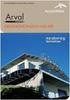 Manuál k programu pro výpočet únosnosti trapézových plechů SATJAM verze 1.7.1 Warszawa, listopad 2008 Krzysztof Kociatkiewicz KOTEX 02-954 Warszawa, Królowej Marysieńki 26c www.kotex.waw.pl Obsah: 1. Úvod
Manuál k programu pro výpočet únosnosti trapézových plechů SATJAM verze 1.7.1 Warszawa, listopad 2008 Krzysztof Kociatkiewicz KOTEX 02-954 Warszawa, Królowej Marysieńki 26c www.kotex.waw.pl Obsah: 1. Úvod
MANUÁL K MOBILNÍ APLIKACI
 MANUÁL K MOBILNÍ APLIKACI ÚVOD Aplikace Všímálek je určena pro zaznamenávání a nahlašování závad na území města Chrudim prostřednictvím mobilních zařízení (mobilní telefon, tablet). K dispozici je pro
MANUÁL K MOBILNÍ APLIKACI ÚVOD Aplikace Všímálek je určena pro zaznamenávání a nahlašování závad na území města Chrudim prostřednictvím mobilních zařízení (mobilní telefon, tablet). K dispozici je pro
Návod k použití webového portálu služby viphone business
 Návod k použití webového portálu služby viphone business 1. Požadavky na operační systém a PC Požadavky na operační systém a počítač jsou: - běžně vybavený kancelářský počítač, bylo by vhodné aby měl alespoň
Návod k použití webového portálu služby viphone business 1. Požadavky na operační systém a PC Požadavky na operační systém a počítač jsou: - běžně vybavený kancelářský počítač, bylo by vhodné aby měl alespoň
Stanovení požární odolnosti. Přestup tepla do konstrukce v ČSN EN
 Stanovení požární odolnosti NAVRHOVÁNÍ OCELOVÝCH KONSTRUKCÍ NA ÚČINKY POŽÁRU ČSN EN 1993-1-2 Ing. Jiří Jirků Ing. Zdeněk Sokol, Ph.D. Prof. Ing. František Wald, CSc. 1 2 Přestup tepla do konstrukce v ČSN
Stanovení požární odolnosti NAVRHOVÁNÍ OCELOVÝCH KONSTRUKCÍ NA ÚČINKY POŽÁRU ČSN EN 1993-1-2 Ing. Jiří Jirků Ing. Zdeněk Sokol, Ph.D. Prof. Ing. František Wald, CSc. 1 2 Přestup tepla do konstrukce v ČSN
Připojení ke vzdálené aplikaci Target 2100
 Připojení ke vzdálené aplikaci Target 2100 Pro úspěšné připojení ke vzdálené aplikaci Target 2100 je nutné připojovat se ze stanice s Windows XP SP3, Windows Vista SP1 nebo Windows 7. Žádná VPN není potřeba,
Připojení ke vzdálené aplikaci Target 2100 Pro úspěšné připojení ke vzdálené aplikaci Target 2100 je nutné připojovat se ze stanice s Windows XP SP3, Windows Vista SP1 nebo Windows 7. Žádná VPN není potřeba,
Konfigurace PPPoE připojení v OS Microsoft Windows 98, ME
 Konfigurace PPPoE připojení v OS Microsoft Windows 98, ME Předmluva Tento návod slouží k nastavení připojení k síti Internet prostřednictvím služby Internet ONE, která využívá připojování pomocí protokolu
Konfigurace PPPoE připojení v OS Microsoft Windows 98, ME Předmluva Tento návod slouží k nastavení připojení k síti Internet prostřednictvím služby Internet ONE, která využívá připojování pomocí protokolu
CS OTE. Dokumentace pro externí uživatele
 CS OTE OTE Launcher Manager 1/20 Obsah Použité zkratky... 2 1 Úvod... 3 2 Nastavení systému uživatele... 3 2.1 Konfigurace stanice... 3 2.2 Distribuce aplikace OTE Launcher Manager... 3 2.3 Download aplikace
CS OTE OTE Launcher Manager 1/20 Obsah Použité zkratky... 2 1 Úvod... 3 2 Nastavení systému uživatele... 3 2.1 Konfigurace stanice... 3 2.2 Distribuce aplikace OTE Launcher Manager... 3 2.3 Download aplikace
Aktualizace softwaru Uživatelská příručka
 Aktualizace softwaru Uživatelská příručka Copyright 2008 Hewlett-Packard Development Company, L.P. Windows je ochranná známka Microsoft Corporation registrovaná v USA. Informace uvedené v této příručce
Aktualizace softwaru Uživatelská příručka Copyright 2008 Hewlett-Packard Development Company, L.P. Windows je ochranná známka Microsoft Corporation registrovaná v USA. Informace uvedené v této příručce
1. POŽADAVKY NA OPERAČNÍ SYSTÉM A POČÍTAČ INSTALACE NASTAVENÍ A SPUŠTĚNÍ APLIKACE OVLÁDÁNÍ A NASTAVENÍ ZVLÁŠTNÍCH FUNKCÍ...
 OBSAH 1. POŽADAVKY NA OPERAČNÍ SYSTÉM A POČÍTAČ... 3 2. INSTALACE... 3 3. NASTAVENÍ A SPUŠTĚNÍ APLIKACE... 5 4. OVLÁDÁNÍ A NASTAVENÍ ZVLÁŠTNÍCH FUNKCÍ... 8 2 1. Požadavky na operační systém a počítač Požadavky
OBSAH 1. POŽADAVKY NA OPERAČNÍ SYSTÉM A POČÍTAČ... 3 2. INSTALACE... 3 3. NASTAVENÍ A SPUŠTĚNÍ APLIKACE... 5 4. OVLÁDÁNÍ A NASTAVENÍ ZVLÁŠTNÍCH FUNKCÍ... 8 2 1. Požadavky na operační systém a počítač Požadavky
Certifikační autorita PostSignum
 Certifikační autorita PostSignum Generování klíčů a instalace certifikátu pomocí programu PostSignum Tool Plus na čipové kartě, USB tokenu verze 1.0.0 Uživatelská dokumentace Březen 2010 Strana 1 (celkem
Certifikační autorita PostSignum Generování klíčů a instalace certifikátu pomocí programu PostSignum Tool Plus na čipové kartě, USB tokenu verze 1.0.0 Uživatelská dokumentace Březen 2010 Strana 1 (celkem
Po prvním spuštění Chrome Vás prohlížeč vyzve, aby jste zadali své přihlašovací údaje do účtu Google. Proč to udělat? Máte několik výhod:
 Internetový prohlížeč CHROME Pro správné fungování veškerých funkcionalit, které nám nástroje společnosti Google nabízí, je dobré používat prohlížeč Chrome. Jeho instalaci je možné provést z webové adresy:
Internetový prohlížeč CHROME Pro správné fungování veškerých funkcionalit, které nám nástroje společnosti Google nabízí, je dobré používat prohlížeč Chrome. Jeho instalaci je možné provést z webové adresy:
Gluco Diary Elektronický diář měření krevní glukózy
 Gluco Diary Elektronický diář měření krevní glukózy (Uživatelská příručka) Obsah 1. Představení programu Gluco Diary a. Uživatelská příručka b. Zákaznický servis 2. Součásti programu Gluco Diary 3. Požadavky
Gluco Diary Elektronický diář měření krevní glukózy (Uživatelská příručka) Obsah 1. Představení programu Gluco Diary a. Uživatelská příručka b. Zákaznický servis 2. Součásti programu Gluco Diary 3. Požadavky
RIBTEC BEST návrh na požární odolnost zadání krytí skládané výztuže pro účely návrhu na PO
 Novinka RIBtec BEST 17.0, Build 19072017 Zadání krytí skládané výztuže k povrchu průřezu pro účely návrhu na požární odolnost Program RIBtec BEST mj. řeší posouzení, resp. návrh na požadovanou požární
Novinka RIBtec BEST 17.0, Build 19072017 Zadání krytí skládané výztuže k povrchu průřezu pro účely návrhu na požární odolnost Program RIBtec BEST mj. řeší posouzení, resp. návrh na požadovanou požární
Stropy BSK 1.0 Uživatelská příručka Betonové stavby Group s.r.o. 2008
 1 Obsah: Základní charakteristika... 3 Používání programu... 3 Uživatelské prostředí... 3 Instalace... 3 Okno aplikace... 4 Ovládací menu... 5 Výpis nosníků... 6 Údaje o nosníku... 7 Zadávání zatížení...
1 Obsah: Základní charakteristika... 3 Používání programu... 3 Uživatelské prostředí... 3 Instalace... 3 Okno aplikace... 4 Ovládací menu... 5 Výpis nosníků... 6 Údaje o nosníku... 7 Zadávání zatížení...
I.CA SecureStore. Instalační příručka. Verze 2.32 a vyšší
 I.CA SecureStore Instalační příručka Verze 2.32 a vyšší Úvod Tato verze instalační příručky je platná pro verzi aplikace SecureStore 2.32 a vyšší. Instalační příručka Instalační balíčky jsou připraveny
I.CA SecureStore Instalační příručka Verze 2.32 a vyšší Úvod Tato verze instalační příručky je platná pro verzi aplikace SecureStore 2.32 a vyšší. Instalační příručka Instalační balíčky jsou připraveny
eliška 3.04 Průvodce instalací (verze pro Windows 7) w w w. n e s s. c o m
 eliška 3.04 Průvodce instalací (verze pro Windows 7) Příprava Při instalaci elišky doporučujeme nemít spuštěné žádné další programy. Pro instalaci elišky je třeba mít administrátorská práva na daném počítači.
eliška 3.04 Průvodce instalací (verze pro Windows 7) Příprava Při instalaci elišky doporučujeme nemít spuštěné žádné další programy. Pro instalaci elišky je třeba mít administrátorská práva na daném počítači.
František Hudek. červen ročník
 VY_32_INOVACE_FH18_WIN Jméno autora výukového materiálu Datum (období), ve kterém byl VM vytvořen Ročník, pro který je VM určen Vzdělávací oblast, obor, okruh, téma Anotace František Hudek červen 2013
VY_32_INOVACE_FH18_WIN Jméno autora výukového materiálu Datum (období), ve kterém byl VM vytvořen Ročník, pro který je VM určen Vzdělávací oblast, obor, okruh, téma Anotace František Hudek červen 2013
Výpočetní program pro teplotní analýzu průřezů vystavených účinkům požáru
 České vysoké učení technické v Praze Fakulta stavební Katedra betonových a zděných konstrukcí Výpočetní program pro teplotní analýzu průřezů vystavených účinkům požáru Uživatelská příručka Radek Štefan,
České vysoké učení technické v Praze Fakulta stavební Katedra betonových a zděných konstrukcí Výpočetní program pro teplotní analýzu průřezů vystavených účinkům požáru Uživatelská příručka Radek Štefan,
Instalační manuál k aplikaci LARA Dio pro Android
 Instalační manuál k aplikaci LARA Dio pro Android 1 z 9 Obsah 1. Úvod... 3 2. Instalace aplikace do mobilního telefonu s OS Android přes službu Google Play... 3 3. Základní nastavení... 4 4. Ovládání aplikace...
Instalační manuál k aplikaci LARA Dio pro Android 1 z 9 Obsah 1. Úvod... 3 2. Instalace aplikace do mobilního telefonu s OS Android přes službu Google Play... 3 3. Základní nastavení... 4 4. Ovládání aplikace...
Dokumentace k produktu IceWarp Notifikační nástroj
 Dokumentace k produktu IceWarp Notifikační nástroj Notifikační nástroj umožňuje propojit pracovní stanicí s aplikací IceWarp Web klient. Kromě funkcí pro upozorňování na nové události je pomocí ní možné
Dokumentace k produktu IceWarp Notifikační nástroj Notifikační nástroj umožňuje propojit pracovní stanicí s aplikací IceWarp Web klient. Kromě funkcí pro upozorňování na nové události je pomocí ní možné
Program slouží k provozní evidenci chemických látek, směsí, archivaci bezpečnostních listů a tvorbě rychlých přehledů.
 CASEC Chemical Abstract Substances Evidence Center Program slouží k provozní evidenci chemických látek, směsí, archivaci bezpečnostních listů a tvorbě rychlých přehledů. Je určen výrobcům, dovozcům, distributorům
CASEC Chemical Abstract Substances Evidence Center Program slouží k provozní evidenci chemických látek, směsí, archivaci bezpečnostních listů a tvorbě rychlých přehledů. Je určen výrobcům, dovozcům, distributorům
Certifikační autorita PostSignum
 Certifikační autorita PostSignum Generování klíčů pomocí programu PostSignum Tool Plus verze 2.0.1 Uživatelská dokumentace Červenec 2011 Strana 1 (celkem 21) 1 Obsah 1 Obsah...2 2 Úvod...3 2.1 Informace
Certifikační autorita PostSignum Generování klíčů pomocí programu PostSignum Tool Plus verze 2.0.1 Uživatelská dokumentace Červenec 2011 Strana 1 (celkem 21) 1 Obsah 1 Obsah...2 2 Úvod...3 2.1 Informace
I. NÁVOD NA STAŽENÍ PROGRAMU Form Filler
 OBSAH I. NÁVOD NA STAŽENÍ PROGRAMU Form Filler... 1 II. NÁVOD NA VYPLNĚNÍ ELEKTRONICKÉ ŽÁDOSTI... 5 I. NÁVOD NA STAŽENÍ PROGRAMU Form Filler Pro otevření a vyplnění elektronického formuláře žádosti je
OBSAH I. NÁVOD NA STAŽENÍ PROGRAMU Form Filler... 1 II. NÁVOD NA VYPLNĚNÍ ELEKTRONICKÉ ŽÁDOSTI... 5 I. NÁVOD NA STAŽENÍ PROGRAMU Form Filler Pro otevření a vyplnění elektronického formuláře žádosti je
ELEKTRONICKÉ PODÁNÍ OBČANA
 Strana č. 1 ELEKTRONICKÉ PODÁNÍ OBČANA NÁVOD NA VYPLŇOVÁNÍ A ODESLÁNÍ FORMULÁŘŮ IČ: 63078236, DIČ: CZ63078236, OR: MS v Praze, oddíl B, vložka 3044 Strana 1 / 13 Strana č. 2 1 Obsah 1 Obsah... 2 2 Úvod...
Strana č. 1 ELEKTRONICKÉ PODÁNÍ OBČANA NÁVOD NA VYPLŇOVÁNÍ A ODESLÁNÍ FORMULÁŘŮ IČ: 63078236, DIČ: CZ63078236, OR: MS v Praze, oddíl B, vložka 3044 Strana 1 / 13 Strana č. 2 1 Obsah 1 Obsah... 2 2 Úvod...
SCIA.ESA PT. Galerie obrázků
 SCIA.ESA PT Galerie obrázků 2 VÍTEJTE 5 SPRÁVCE GALERIE OBRÁZKŮ 6 Otevření Galerie obrázků...6 Vložení obrázku z okna do galerie...7 Průvodce tvorbou obrázků...7 Řezy rovinami čárového rastru (generované
SCIA.ESA PT Galerie obrázků 2 VÍTEJTE 5 SPRÁVCE GALERIE OBRÁZKŮ 6 Otevření Galerie obrázků...6 Vložení obrázku z okna do galerie...7 Průvodce tvorbou obrázků...7 Řezy rovinami čárového rastru (generované
Sada zásuvných modulů pro práci s daty vektorové katastrální mapy
 Sada zásuvných modulů pro práci s daty vektorové katastrální mapy Sada zásuvných modulů pro stažení, načtení a vizualizaci dat katastrální mapy ve formátu.shp do projektů v QGIS 2.x Návod k instalaci a
Sada zásuvných modulů pro práci s daty vektorové katastrální mapy Sada zásuvných modulů pro stažení, načtení a vizualizaci dat katastrální mapy ve formátu.shp do projektů v QGIS 2.x Návod k instalaci a
Návrh žebrové desky vystavené účinku požáru (řešený příklad)
 Návrh žebrové desky vystavené účinku požáru (řešený příklad) Posuďte spřaženou desku v bednění z trapézového plechu s tloušťkou 1 mm podle obr.1. Deska je spojitá přes více polí, rozpětí každého pole je
Návrh žebrové desky vystavené účinku požáru (řešený příklad) Posuďte spřaženou desku v bednění z trapézového plechu s tloušťkou 1 mm podle obr.1. Deska je spojitá přes více polí, rozpětí každého pole je
Příručka pro aplikaci KSnapshot
 Richard J. Moore Robert L. McCormick Brad Hards Kontrolor: Lauri Watts Vývojář: Richard J Moore Vývojář: Matthias Ettrich Překlad: Lukáš Vlček 2 Obsah 1 Úvod 5 2 Použití KSnapshot 6 2.1 Spuštění KSnapshot.....................................
Richard J. Moore Robert L. McCormick Brad Hards Kontrolor: Lauri Watts Vývojář: Richard J Moore Vývojář: Matthias Ettrich Překlad: Lukáš Vlček 2 Obsah 1 Úvod 5 2 Použití KSnapshot 6 2.1 Spuštění KSnapshot.....................................
EasyLearn PC. Uživatelská příručka. Nakladatelství Fraus, Plzeň 2009 www.easylearn.cz
 EasyLearn PC Uživatelská příručka Nakladatelství Fraus, Plzeň 2009 www.easylearn.cz 1 Obsah strana Seznámení s EasyLearn PC 3 Licence 3 Instalace 3 Vzhled aplikace 4 Ovládání a funkce Nastavení 5 Mód 7
EasyLearn PC Uživatelská příručka Nakladatelství Fraus, Plzeň 2009 www.easylearn.cz 1 Obsah strana Seznámení s EasyLearn PC 3 Licence 3 Instalace 3 Vzhled aplikace 4 Ovládání a funkce Nastavení 5 Mód 7
UniLog-L. v0.81 návod k obsluze software. Strana 1
 UniLog-L v0.81 návod k obsluze software Strana 1 UniLog-L je PC program, který slouží k přípravě karty pro záznam logických průběhů aplikací přístroje M-BOX, dále pak k prohlížení a vyhodnocení. Popis
UniLog-L v0.81 návod k obsluze software Strana 1 UniLog-L je PC program, který slouží k přípravě karty pro záznam logických průběhů aplikací přístroje M-BOX, dále pak k prohlížení a vyhodnocení. Popis
Nápověda a postupy. Instalace a aktivace PDF-XChange Viewer Pro. Instalace a aktivace software. Nápověda a postupy. 1 z 9 27.8.
 Nápověda a postupy Zde najdete návody a tipy pro práci, které Vám mohou usnadnit práci s produkty PDF-XChange. V případě, že si myslíte, že by zde neměl některý dotaz nebo problematika chybět, napište
Nápověda a postupy Zde najdete návody a tipy pro práci, které Vám mohou usnadnit práci s produkty PDF-XChange. V případě, že si myslíte, že by zde neměl některý dotaz nebo problematika chybět, napište
Mobilní aplikace. Uživatelský manuál
 Uživatelský manuál Obsah Základní informace a nastavení... 3 Nastavení přístupu... 4 Registrace docházky... 5 Editace vlastní docházky... 5 Ovládaní z mobilní aplikace... 6 Konfigurace mobilní aplikace...
Uživatelský manuál Obsah Základní informace a nastavení... 3 Nastavení přístupu... 4 Registrace docházky... 5 Editace vlastní docházky... 5 Ovládaní z mobilní aplikace... 6 Konfigurace mobilní aplikace...
FortiaViewer verze 5.0
 FortiaViewer verze 5.0 Prohlížeč obrázků formátu BMP a JPG ve složce, který je malý, nevyžaduje instalaci a můžete si jej vypálit do každé složky s fotografiemi na CD nebo DVD Příručka uživatele FORTIA
FortiaViewer verze 5.0 Prohlížeč obrázků formátu BMP a JPG ve složce, který je malý, nevyžaduje instalaci a můžete si jej vypálit do každé složky s fotografiemi na CD nebo DVD Příručka uživatele FORTIA
Návod k obsluze IP kamery Zoneway. IP kamery jsou určené pro odbornou montáž.
 Návod k obsluze IP kamery Zoneway. IP kamery jsou určené pro odbornou montáž. Obsah 1 Úvod... 1 2 Návod pro připojení do webového rozhraní... 1 2.1 Připojení kamery k WiFi síti... 4 2.2 Postup nastavení
Návod k obsluze IP kamery Zoneway. IP kamery jsou určené pro odbornou montáž. Obsah 1 Úvod... 1 2 Návod pro připojení do webového rozhraní... 1 2.1 Připojení kamery k WiFi síti... 4 2.2 Postup nastavení
Aktualizace softwaru Uživatelská příručka
 Aktualizace softwaru Uživatelská příručka Copyright 2008, 2009 Hewlett-Packard Development Company, L.P. Windows je registrovaná ochranná známka společnosti Microsoft Corporation v USA. Informace uvedené
Aktualizace softwaru Uživatelská příručka Copyright 2008, 2009 Hewlett-Packard Development Company, L.P. Windows je registrovaná ochranná známka společnosti Microsoft Corporation v USA. Informace uvedené
Mobilní aplikace. Uživatelský manuál
 Uživatelský manuál Obsah Základní informace a nastavení... 3 Nastavení přístupu... 4 Registrace docházky... 5 Editace vlastní docházky... 5 Ovládaní z mobilní aplikace... 6 Konfigurace mobilní aplikace...
Uživatelský manuál Obsah Základní informace a nastavení... 3 Nastavení přístupu... 4 Registrace docházky... 5 Editace vlastní docházky... 5 Ovládaní z mobilní aplikace... 6 Konfigurace mobilní aplikace...
Nápověda k používání mapové aplikace Katastrální mapy Obsah
 Nápověda k používání mapové aplikace Katastrální mapy Obsah Práce s mapou aplikací Marushka... 2 Přehledová mapa... 3 Změna měřítka... 4 Posun mapy... 5 Druhy map... 6 Doplňkové vrstvy... 7 Vyhledávání...
Nápověda k používání mapové aplikace Katastrální mapy Obsah Práce s mapou aplikací Marushka... 2 Přehledová mapa... 3 Změna měřítka... 4 Posun mapy... 5 Druhy map... 6 Doplňkové vrstvy... 7 Vyhledávání...
SMTPServer - Příručka
 Obsah Požadavky na systém... 2 Použití... 2 Proč vlastní SMTPServer... 2 Koncepce tohoto SMTPServeru... 2 Instalace SMTPServeru... 2 Odinstalování SMTPServeru... 6 Jak tento SMTPServer pracuje... 7 Stavy
Obsah Požadavky na systém... 2 Použití... 2 Proč vlastní SMTPServer... 2 Koncepce tohoto SMTPServeru... 2 Instalace SMTPServeru... 2 Odinstalování SMTPServeru... 6 Jak tento SMTPServer pracuje... 7 Stavy
Nápověda k systému CCS Carnet Mini
 Nápověda k systému CCS Carnet Mini Manuál k aplikaci pro evidenci knihy jízd Vážený zákazníku, vítejte v našem nejnovějším systému pro evidenci knihy jízd - CCS Carnet Mini. V následujících kapitolách
Nápověda k systému CCS Carnet Mini Manuál k aplikaci pro evidenci knihy jízd Vážený zákazníku, vítejte v našem nejnovějším systému pro evidenci knihy jízd - CCS Carnet Mini. V následujících kapitolách
